在当今数字化时代,笔记本电脑已成为我们生活中不可或缺的工具。华硕作为全球知名的电脑品牌之一,其笔记本电脑以其卓越的性能和优秀的设计受到广泛欢迎。然而,...
2025-07-21 11 华硕笔记本
使用华硕笔记本电脑的用户可能会遇到忘记登录密码的情况,这种情况下,不必担心,因为华硕提供了多重安全恢复选项来帮助用户安全地找回或重置密码。本文将详细介绍华硕笔记本密码忘记后的多种找回方式,并提供一些实用技巧和常见问题解答,以便用户能够轻松应对密码忘记的问题。
若用户忘记了登录Windows系统的密码,可通过BIOS进行密码重置。操作步骤如下:
1.重启电脑并进入BIOS设置:通常在电脑启动画面按F2或Esc键进入BIOS设置界面(具体键位可能因机型不同而有所差异)。
2.找到安全设置选项:在BIOS菜单中找到“Security”或者“SecurityChip”选项。
3.执行密码清除:在该选项下通常会有“SetSupervisorPassword”或“ClearSupervisorPassword”的选项,选择后按提示操作即可清除密码。
请注意,通过这种方式重置密码可能会导致登录Windows系统的密码丢失,因此需要用户重新设置。

如果已将Microsoft账户与华硕笔记本电脑绑定,用户可以通过以下步骤进行密码找回:
1.登录界面点击“忘记密码?”:在Windows登录屏幕上选择您的账户并点击“忘记密码?”链接。
2.输入微软账户信息:填入您的微软账户邮箱或电话号码,并按照提示验证身份。
3.重设密码:通过验证后,您可以设置新的登录密码,并用新密码登录您的电脑。
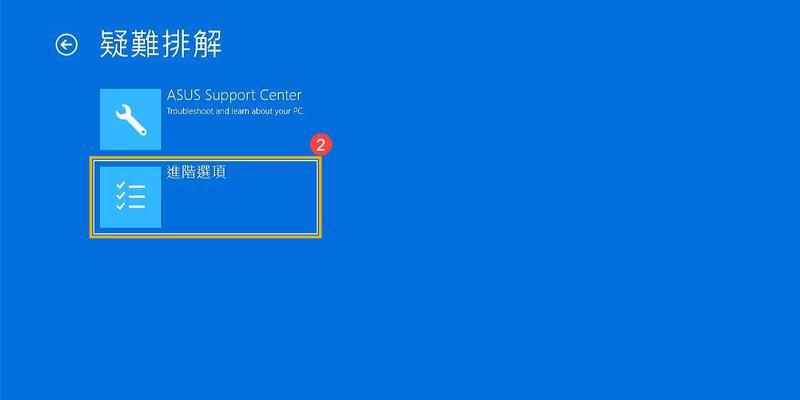
如果使用了本地用户账户且忘记了密码,您可能需要一个含有管理员权限的其他账户来重置密码:
1.创建一个可启动的Windows安装媒体:可以使用U盘或DVD创建一个启动盘。
2.在启动菜单选择启动盘:启动电脑时选择从USB或DVD启动。
3.进入修复模式:选择“修复你的电脑”进入Windows恢复环境。
4.打开命令提示符:从选项菜单中打开命令提示符,并输入相应的命令来更改或重置密码。

在一些情况下,第三方密码恢复工具可以派上用场,这些工具通过创建一个可启动的环境,允许用户访问系统而不需要输入密码:
1.下载并创建工具启动盘:选择一个可靠的第三方密码恢复工具,按照说明创建启动盘。
2.通过启动盘启动电脑:启动时选择从该启动盘启动。
3.使用工具重置密码:按照工具提供的向导进行密码重置。
请注意,使用第三方工具可能涉及一定的风险,并且在某些情况下可能违反软件许可协议。务必确保选择的第三方工具是值得信赖的,并在使用前了解所有相关风险。
为了避免忘记密码带来的不便,建议用户定期备份重要数据,并使用以下方法增强密码的安全性:
1.启用双重验证:为电脑登录账户启用双重验证,增加安全性。
2.设定问题答案:在创建账户时设置密码提示问题,以便在忘记密码时提供帮助。
3.定期更新密码:定期更换密码可以防止他人通过其他途径获取到您的密码。
以上便是关于华硕笔记本电脑密码忘记后的各种可行解决方案。请根据自己的具体情况选择合适的密码找回或重置方法。无论您是通过BIOS重置还是使用微软账户找回密码,或是借助第三方工具,都应保证操作的正确性和安全性。务必记得,维护账户的安全性是防止密码遗忘带来问题的重要手段。希望本文能为您提供帮助,并让您更加轻松地应对遗忘笔记本电脑密码的情况。
标签: 华硕笔记本
版权声明:本文内容由互联网用户自发贡献,该文观点仅代表作者本人。本站仅提供信息存储空间服务,不拥有所有权,不承担相关法律责任。如发现本站有涉嫌抄袭侵权/违法违规的内容, 请发送邮件至 3561739510@qq.com 举报,一经查实,本站将立刻删除。
相关文章

在当今数字化时代,笔记本电脑已成为我们生活中不可或缺的工具。华硕作为全球知名的电脑品牌之一,其笔记本电脑以其卓越的性能和优秀的设计受到广泛欢迎。然而,...
2025-07-21 11 华硕笔记本

在炎热的季节或者长时间运行高性能应用时,我们的笔记本电脑风扇可能会疯狂转动,带来喧闹的声音。如果你正在使用的是华硕品牌笔记本电脑,并且需要关闭风扇模式...
2025-07-10 10 华硕笔记本
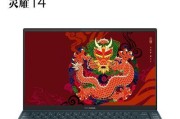
文章导语随着科技的发展,笔记本电脑已经成为我们日常生活中不可或缺的工具之一。然而,面对市场上名目繁多的品牌与型号,消费者在购买笔记本时常常担心买到假货...
2025-04-07 39 华硕笔记本

随着电子设备在我们生活中的普及,笔记本电脑已成为了不可或缺的工具之一。在众多品牌和型号中,华硕笔记本以其强大的性能和稳定的品质在市场中占有一席之地。然...
2025-04-07 49 华硕笔记本

笔记本电脑在我们的日常学习和工作中扮演着重要的角色。然而,由于频繁的开合和携带移动,笔记本的转轴往往容易出现松动的情况。华硕笔记本由于其高性能和稳定性...
2025-03-30 58 华硕笔记本
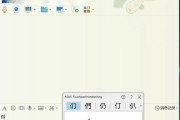
随着个人电脑使用习惯的日益个性化,华硕笔记本的用户们经常希望更改笔记本的主题以符合自己的审美或提高工作效率。华硕笔记本更换主题的步骤是怎样的呢?以下是...
2025-03-20 52 华硕笔记本